Модуль Контакты является мощным инструментом для хранения и управления контактами. EssentialPIM Pro предоставляет в распоряжение пользователя инструменты по группировке и редактированию записей, созданию почтовых рассылок по различным группам контактов, созданию и печати конвертов и наклеек/этикеток.
Добавление контакта
Добавить контакт можно несколькими способами. Самый быстрый это начать вводить имя контакта в поле быстрого ввода Добавить контакт.

Либо нажать кнопку Добавить контакт на панели инструментов. Либо через меню Действия -> Новый контакт.
![]()
Контакт также можно создать двойным щелчком мыши по пустой части рабочей области экрана. При использовании двух последних способов открывается окно редактирования контакта, в котором можно указать имя, фамилию, адрес, телефон прочие данные. Более подробно параметры контакта рассмотрены в теме Редактирование контакта.
EssentialPIM позволяет так же создавать запись контакта при свернутом окне программы. Для этого надо кликнуть правой кнопкой мыши на иконку EssentialPIM'a на панели задач, затем в выпавшем меню выбрать пункт Добавить Контакт.
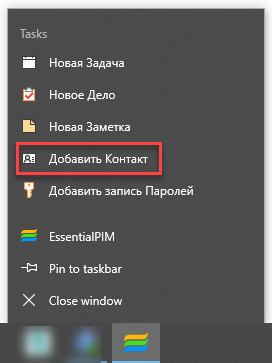
|
Ins - горячая клавиша для добавления нового контакта |
Создание групп
Любой человек так или иначе взаимодействует с людьми из разных сфер жизни. Это могут быть родственники, знакомые или бизнес партнеры. Соответственно, эффективное упорядочивание контактов является жизненной необходимостью в организации информации. EssentialPIM Pro предлагает решить данную задачу при помощи групп контактов.
Список групп находится слева от списка контактов и представляет собой древовидную структуру папок. Чтобы создать группу, нужно нажать кнопку со стрелкой вниз рядом с кнопкой Добавить Контакт и выбрать Добавить группу на панели инструментов либо через меню Действия -> Новая группа.
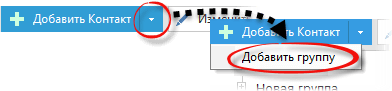
После этого будет открыто диалоговое окно, в котором можно ввести название группы, дать поясняющие заметки, указать участников группы и заполнить множество других данных. Более подробно параметры групп рассмотрены в теме Редактирование группы.
Группы контактов могут быть упорядочены в древовидную структуру. Инструменты для этой функции не вынесены на панель действий. Тем ни менее, группы можно перемещать между собой и делать их дочерними для других групп. Чтобы отредактировать структуру групп, нужно перетащить требуемую группу, удерживая левую кнопку мыши, на нужную позицию. Во время перетаскивания курсор будет подсвечивать куда попадет группа. Чтобы сделать группу дочерней нужно перетащить ее на название будущей родительской группы, как только родительская группа станет подсвеченной, можно отпустить левую кнопку мыши.
|
Ctrl+G - горячее сочетание для добавления группы. |
Чтобы поместить контакт в ту или иную группу, можно просто перетащить его на нужную группу удерживая левую кнопку мыши. Контакт может быть в нескольких группах, для этого его можно перетащить тем же способом в разные группы. Чтобы убрать контакт из группы, либо отредактировать набор групп, в которых находится контакт, можно воспользоваться полем Член группы в диалоге информации о контакте.
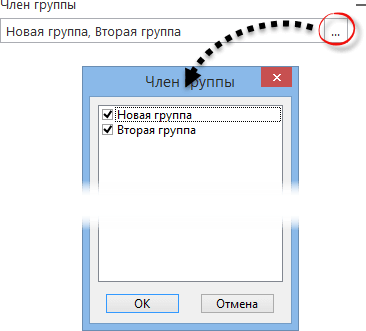
В этом поле, через запятую, перечислены группы, членом которых является данный контакт. Список можно отредактировать вручную, либо, чтобы избежать опечаток, нажать кнопку с тремя точками в конце строки. Это вызовет диалоговое окно, в котором можно отредактировать членство контакта. Галочками следует отметить принадлежность контакта к группам.
|
Стоит заметить, что при размещении контакта в разных группах, сам контакт не копируется и остается в базе в единственном экземпляре. Объясняется это тем, что группы, хоть и похожи на папки, работают несколько иначе нежели папки в Windows. Группы контактов в EssentialPIM Pro больше походят на ярлыки, нежели на папки с файлами в их классическом понимании. |
Сортировка, поиск контактов
EssentialPIM Pro предлагает ряд инструментов для удобной и быстрой навигации по спискам контактов, которые позволяют найти необходимую запись в несколько кликов.
Первое, чем можно воспользоваться - это строка поиска в правом верхнем углу окна.
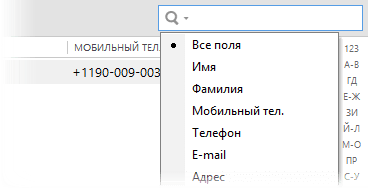
Нажав на значок лупы, можно указать поле по которому следует провести поиск. Данное поле поддерживает логические операторы такие как AND и OR. Для проведения более сложного поиска по нескольким критериям, можно воспользоваться функцией расширенного поиска.
Следующее чем можно воспользоваться - это сортировка контактов по столбцам. Для этого надо щелкнуть левой кнопкой мыши по заголовку столбца по которому требуется провести сортировку. В результате чего контакты будут отсортированы по возрастанию, при этом у заголовка столбца появится значок стрелочки, которая показывает порядок сортировки. Второй щелчок меняет порядок сортировки на противоположный. Для сортировки по нескольким столбцам, необходимо при клике на названия столбцов удерживать клавишу Ctrl.
Для быстрой навигации по списку контактов можно воспользоваться алфавитным указателем в левой части рабочей области модуля Контакты.
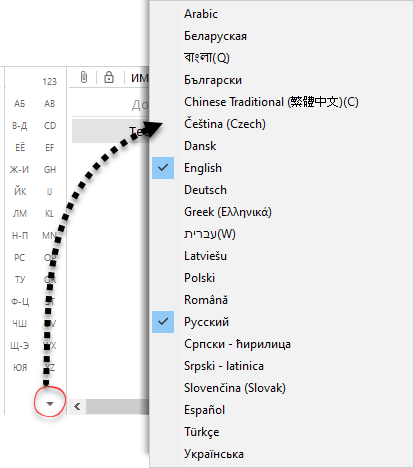
При нажатии на букву указателя, EssentialPIM переместит курсор на первый контакт начинающийся с этой буквы. В качестве ключевого поля принимается то, по которому контакты отсортированы на текущий момент. Алфавитный указатель может содержать несколько языков. Чтобы настроить отображаемые алфавиты, нужно нажать на кнопку в нижней части панели и выбрать необходимые языки.
Для фильтрации контактов сразу по нескольким столбцам и критериям, EssentialPIM Pro предлагает воспользоваться режимом фильтра. Чтобы перейти в этот режим, нажмите кнопку Фильтр на панели инструментов, в результате чего у заголовка каждого столбца появится выпадающее меню фильтра.
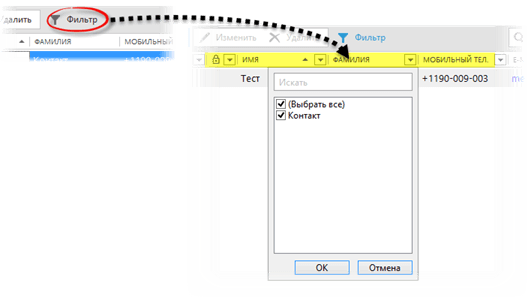
Данное окно содержит все значения, встречающиеся в текущем столбце. Галочками можно отметить значения, которые требуется отобразить в списке. Если значений очень много, то можно воспользоваться строкой поиска в верхней части окна. Как только все значения отмечены, можно нажать кнопку ОК для применения фильтра. Щелчок мыши за пределами окна равносилен нажатию кнопки Отмена.
Применение фильтров отражается на панели просмотра.

Различные фильтры, примененные к текущему виду, отображаются отдельными элементами на панели просмотра. Каждый из этих элементов можно отключить, кликнув на него, и нажав Удалить.
Любой набор фильтров можно сохранить как шаблон и затем возвращаться к нему при необходимости через меню шаблонов в правой части.

Данное меню позволяет легко переключаться между сохраненными шаблонами.
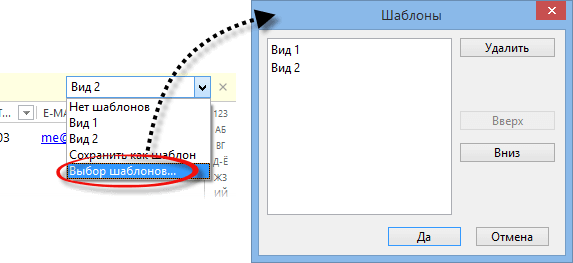
Настроить список шаблонов в меню можно нажав на пункт Выбор шаблонов в меню шаблонов.
|
Алфавитный указатель может быть включен, либо отключен через меню Вид -> Индекс. |
|
Следует иметь в виду, что все рассмотренные приемы сортировки и поиска могут быть использованы одновременно, дополняя друг друга. |
Преобразование контактов в другие типы записей
EssentialPIM Pro позволяет создать из любого контакта другой тип записи. Для этого надо правой кнопкой мыши кликнуть по контакту и через подменю Преобразовать в выбрать нужный тип записи.
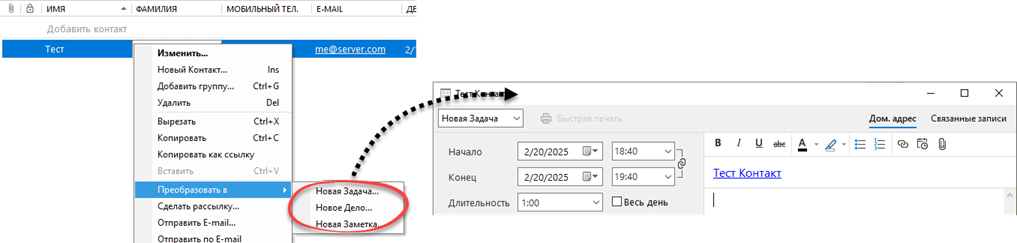
При этом создается соответствующая запись с данными контакта. Созданная запись будет связанной с исходным контактом. Более подробно о связанных записях можно прочитать тут.
EssentialPIM Pro позволяет внести ряд корректировок во внешний вид модуля Контакты. Настройки можно изменить через меню Сервис -> Настройки программы -> Контакты.
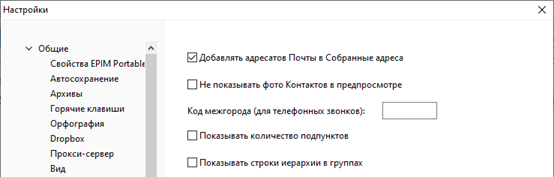
Добавлять адресатов Почты в Собранные Адреса - данная функция включает/отключает сбор адресатов которые проходят через модуль почты в группу Собранные адреса в модуле контактов.
Не показывать фото контакта в предпросмотре - включает/отключает отображение фотографии контакта в предпросмотре в главном виде модуля Контакты.
Показывать количество подпунктов - показывает количество дочерних групп рядом с названием родительской группы.
Показывать строки иерархии в группах - включает отображение линий, показывающих структуру в дереве групп.
